Полное SEO-руководство по WordPress для начинающих, чтобы сделать ваш сайт оптимизированным для SEO
Опубликовано: 2021-12-06Улучшение поисковой оптимизации (SEO) — один из лучших способов увеличить трафик на ваш сайт WordPress. Это делает ваш веб-контент доступным для вашей аудитории, ранжируя его в поисковых системах, таких как Google, Bing и многих других, чтобы привлечь большое количество органического трафика на ваш сайт. Более того, если вы используете веб-сайт электронной коммерции, оптимизация SEO вашего веб-сайта может сыграть большую роль в повышении коэффициента конверсии.
По умолчанию у WordPress лучше SEO, чем у его конкурентов. Тем не менее, есть много вещей, которые вы все еще можете сделать, чтобы улучшить SEO вашего сайта. Помня об этом, мы составили список различных методов, которые вы можете использовать для улучшения SEO вашего веб-сайта WordPress. Но прежде чем мы перейдем к методам, давайте узнаем, что такое SEO и его преимущества для вашего сайта WordPress.
Что такое SEO?
Поисковая оптимизация (SEO) — это практика оптимизации ваших веб-страниц, чтобы повысить их видимость и ранжировать их в поисковых системах, таких как Google, Bing и т. д. Она может привлечь много бесплатного органического трафика на ваш веб-сайт, если она реализована правильно и играет важную роль. большую роль в коэффициенте конверсии вашего сайта.
SEO веб-сайта влияет на многие вещи, такие как дизайн, ключевые слова на странице, ссылки и многое другое. Вам необходимо тщательно изучить эти элементы, чтобы реализовать их на своем веб-сайте, чтобы сделать ваш веб-контент видимым для людей, которые ищут его в поисковых системах.
Как работают поисковые системы?
Поисковые системы обычно полагаются на 3 вещи, чтобы найти и отобразить ваш веб-контент. Они есть:
Сканирование: это выполняется поисковым роботом, отправленным поисковыми системами для сканирования URL-адреса вашего веб-контента, чтобы собрать входные данные вашего веб-сайта и его страниц.
Индексация: храните и систематизируйте входные данные, найденные во время сканирования, чтобы результаты могли отображаться, когда пользователь ищет информацию.
Ранжирование: упорядочить проиндексированное содержимое в зависимости от релевантности искомого содержимого. Это означает, что если ваш контент очень релевантен искомой информации, он будет занимать первое место в результатах поиска.
Почему SEO важно для сайта?
Google обрабатывает более 3,5 миллиардов поисковых запросов в день. Таким образом, если ваш веб-контент занимает первое место в поиске Google, он может генерировать много трафика и оживлять ваш веб-сайт. Поэтому сделать ваш сайт оптимизированным для SEO действительно важно, если вы серьезно относитесь к росту своего сайта.
Приступаем к основным настройкам WordPress SEO
По умолчанию WordPress поставляется с некоторыми настройками SEO, которые позволяют мгновенно улучшить рейтинг вашего сайта. Вот некоторые из основных настроек WordPress, которые вы можете и должны настроить на своем сайте в тот момент, когда вы входите в свою панель управления.
Проверьте видимость вашего сайта
WordPress поставляется со встроенной опцией для включения/отключения видимости вашего сайта в поисковых системах. Эта опция дается, чтобы показать, что ваш сайт не будет проиндексирован, когда он создается или работает. Итак, как только ваш сайт будет готов к работе, вам нужно обязательно снять флажок с настройки, чтобы ваш сайт был виден в поисковых системах.
Чтобы перейти к опции, просто войдите в админку вашего сайта и перейдите в Настройки >> Чтение .
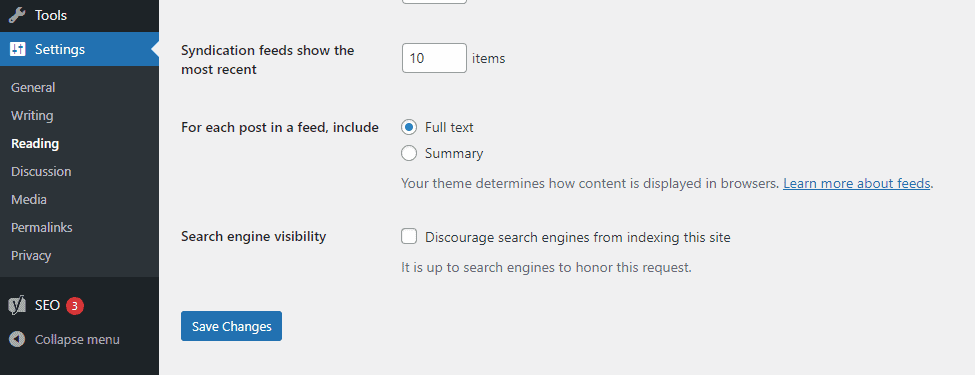
Теперь прокрутите вниз до раздела « Видимость для поисковых систем» и проверьте, установлен ли флажок «Запретить поисковым системам индексировать этот сайт» или нет.
Если он отмечен, снимите его и нажмите «Сохранить изменения ». Если флажок не установлен, оставьте как есть.
Установите оптимизированную для SEO структуру постоянных ссылок (URL)
Каждая веб-страница и запись в блоге на вашем веб-сайте имеют уникальную постоянную ссылку. С точки зрения SEO постоянная ссылка очень важна, поскольку поисковые системы используют постоянную ссылку, чтобы понять, о чем страница. Таким образом, вы можете подтолкнуть поисковые системы, добавив целевое ключевое слово в постоянные ссылки.
По умолчанию в настройках WordPress устанавливается параметр «дата и имя», если вы не измените его вручную.
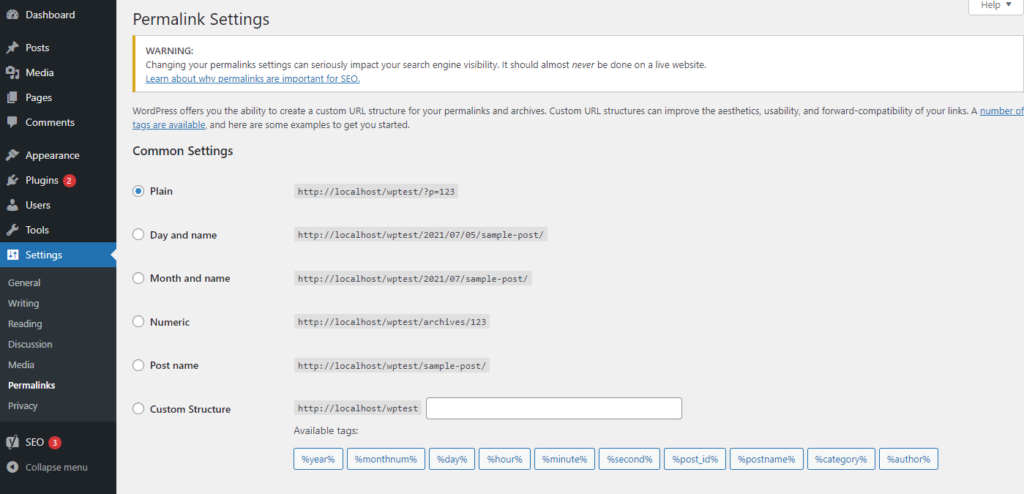
Чтобы настроить структуру постоянных ссылок, перейдите в « Настройки» >> «Постоянные ссылки» на панели управления WordPress. Обычно, SEO-осведомленный пользователь WordPress использует настройки « Post Name ». Таким образом, вы можете попробовать настройки или выбрать лучший из них, который вы связываете в соответствии с вашими предпочтениями.
Проверить работоспособность сайта WordPress
Начиная с версии 5.2, WordPress предлагает замечательную функцию под названием «Здоровье сайта», которая позволяет вам следить за состоянием вашего сайта и уведомлять вас о любых изменениях, необходимых для его улучшения.
Вы можете получить доступ к функции работоспособности сайта, выбрав Инструменты >> Здоровье сайта на панели управления WordPress.
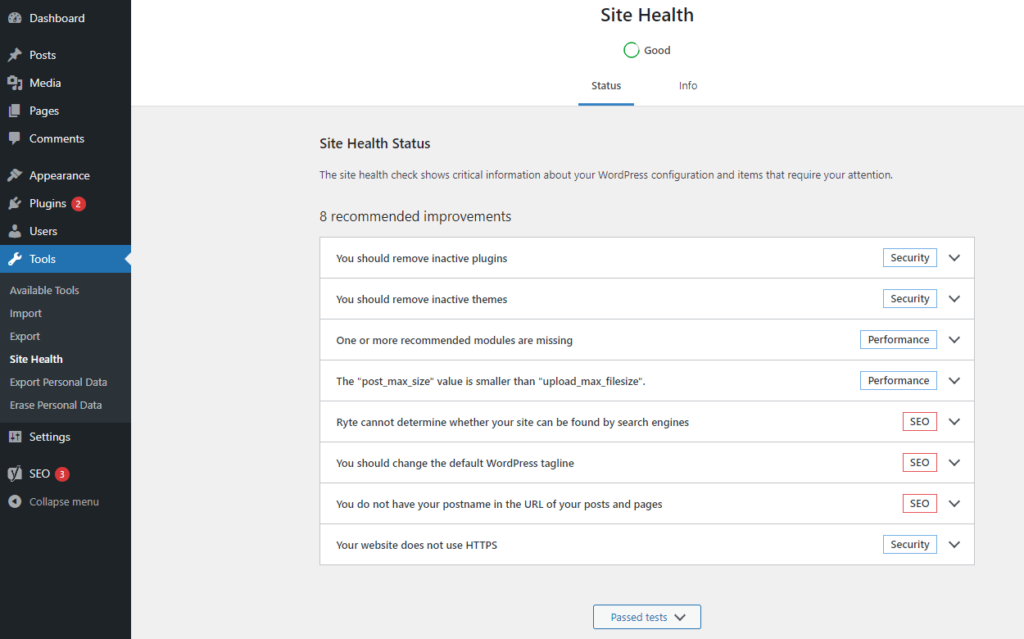
С точки зрения SEO, функция состояния сайта очень важна, поскольку она может указывать на некоторые обновления или проблемы с исправлениями, которые в долгосрочной перспективе ставят под угрозу рейтинг вашего сайта.
Выберите префикс домена WWW или не WWW.
Когда вы запускаете веб-сайт, у вас будет возможность выбрать префикс домена www или HTTP в начале URL-адреса. Вы можете сделать любой из двух, когда начинаете, но как только вы справитесь, вам нужно придерживаться этого. Это связано с тем, что поисковые системы рассматривают их как два разных веб-сайта, и изменение префикса домена посередине может оказать негативное влияние на рейтинг вашего сайта.
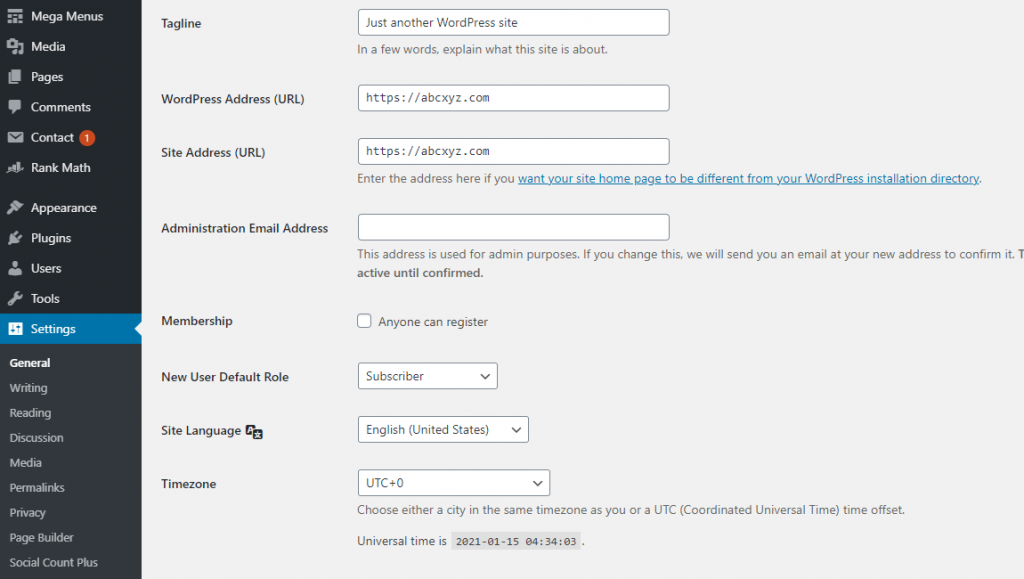
Чтобы проверить, какой префикс домена вы используете для своего веб-сайта, перейдите в « Настройки» >> «Основные » на панели инструментов WordPress. Теперь перейдите в « Общие настройки » и проверьте URL-адрес в полях « Адрес WordPress » и «Адрес сайта».
Различные практики, которым вы можете следовать, сделают ваш сайт оптимизированным для SEO
Если вы выполнили все основы SEO, которые WordPress предоставил в своих настройках, пришло время перейти к различным практикам SEO, которым вы можете следовать. Эти методы не слишком технические и не требуют каких-либо навыков кодирования для реализации. Поэтому, даже если вы не являетесь кодером, вы можете выполнить эти шаги, поскольку они могут дать огромную разницу, если они будут реализованы правильно.
Используйте лучший SEO-плагин для WordPress
Теперь, когда вы настроили основные встроенные параметры SEO, доступные в WordPress, пришло время использовать плагины SEO для оптимизации вашего сайта. Для WordPress доступны тысячи SEO-плагинов, поэтому новичкам может быть сложно выбрать правильный.
Итак, чтобы помочь вам в этом, мы выбрали 3 самых популярных из них и всесторонне сравнили их в нашей статье: Rank Math против Yoast SEO против All-in-One SEO — Какой плагин для WordPress лучше?

Это сузит ваш выбор и позволит выбрать наиболее подходящий для вашего сайта WordPress.
Отправить XML-карту сайта в WordPress
XML-файлы Sitemap используются поисковыми системами, такими как Google, Bing, Yandex и т. д., для понимания иерархии и структуры вашего веб-сайта WordPress, чтобы обеспечить лучшее сканирование.
Хотя поисковые системы по-прежнему будут сканировать ваш веб-сайт без карты сайта, ее создание даст вам доступ к большему количеству отчетных данных о вашем веб-сайте, которые вы хотите, чтобы поисковые системы сканировали. Кроме того, он дает четкое представление о структуре вашего сайта поисковым системам и увеличивает ваши шансы получить ссылки на сайт Google.
Плагины WordPress SEO, такие как Yoast, Rank Math и All in One SEO, имеют возможность автоматически генерировать файл карты сайта для вас.
Здесь мы будем использовать плагин Rank Math, чтобы показать вам, как включить эту функцию:
Прежде всего, вам необходимо установить и активировать плагин Rank Math на вашем веб-сайте WordPress.
Затем войдите в свою панель управления WordPress и выберите Rank Math > Dashboard . Теперь включите переключатель Карта сайта и нажмите на настройки, чтобы перейти к настройкам карты сайта.
После этого нажмите на ссылку, кроме «Ваш индекс карты сайта можно найти здесь:», чтобы проверить свою карту сайта.
Результат, как на скриншоте ниже, можно увидеть.
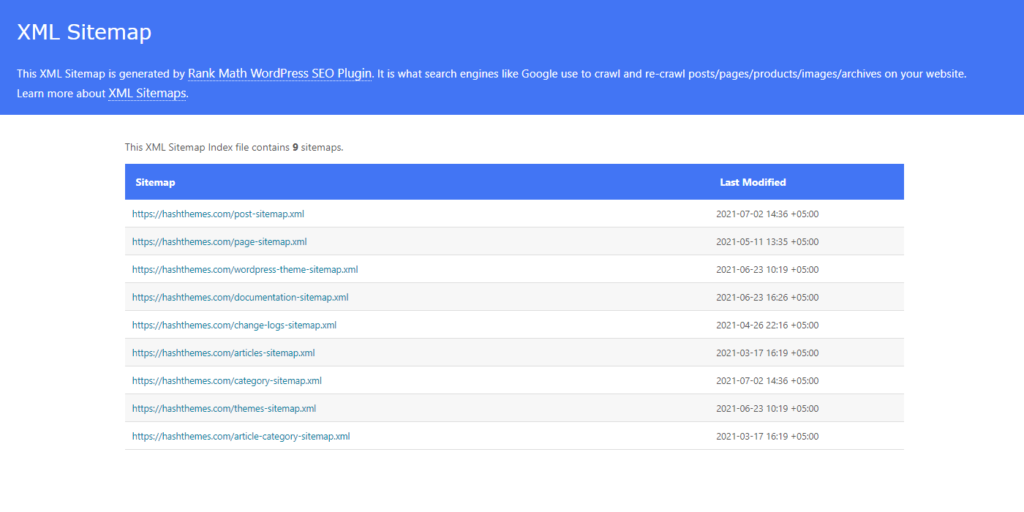
Вы можете щелкнуть любую карту сайта в своем индексе и увидеть URL-адрес, на который ссылается каждый файл.
Добавьте свой сайт в Google Search Console
Google Search Console (также ранее называвшаяся Webmasters) — это набор инструментов, предлагаемых Google, которые позволяют владельцу веб-сайта просматривать, как его содержимое видят поисковые системы. Он предоставляет все отчеты и данные, которые помогут вам понять, как ваши веб-страницы и содержимое отображаются в результатах поиска.
Вы сможете увидеть фактические термины, которые люди используют для поиска страниц/контента вашего сайта, как ваши веб-страницы/контент отображаются в результатах поиска и как часто на ваши веб-страницы/контент нажимают. Это поможет вам понять, как ваш сайт работает в поисковых системах, и позволит вам соответствующим образом спланировать свою контент-стратегию.
Интегрируйте свой сайт в Google Analytics
Еще один инструмент Google, который вам придется интегрировать на свой веб-сайт, — это Google Analytics. Это позволит вам отслеживать трафик вашего сайта в режиме реального времени и даст вам полный подробный отчет об их поведении. Проще говоря, вы сможете узнать, насколько хорошо работает ваша SEO-стратегия, и соответственно выполнить различные шаги.

Чтобы настроить учетную запись Google Analytics, перейдите на главную страницу Google Analytics и создайте учетную запись.
Затем найдите свой код отслеживания. Код отслеживания можно найти в разделе «Информация об отслеживании» > «Код отслеживания».
Скопируйте код, похожий на скриншот ниже:
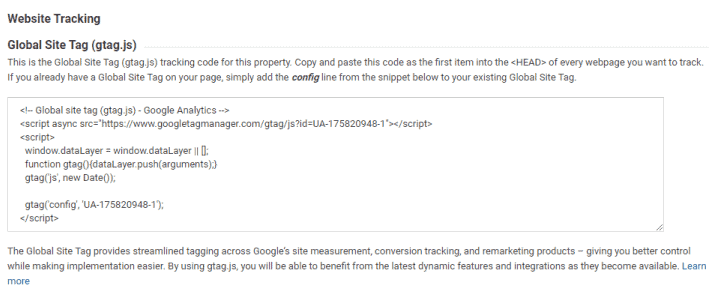
В зависимости от темы WordPress, которую вы используете, вы сможете добавить код отслеживания Google Analytics на свой веб-сайт. Если ваша тема WordPress не позволяет вам вводить код Google Analytics, вы можете использовать плагин Insert Header или Footer.
Для получения подробных инструкций вы можете проверить: Как установить Google Analytics в WordPress?
Применить разметку схемы
Schema Markup — это, как правило, дополнительный код, который помогает поисковым системам предоставлять вашим посетителям больше и лучше данные. Реализация его на вашем веб-сайте WordPress добавит расширенный фрагмент к вашим результатам поиска и может значительно улучшить органический трафик на вашем веб-сайте.
Во многих темах WordPress закодирована разметка схемы, но в некоторых нет. Итак, если вы используете тему WordPress, не закодированную разметкой схемы, вы можете следовать статье: Краткое руководство по внедрению разметки схемы в WordPress, чтобы реализовать разметку схемы на своем веб-сайте WordPress.
Оптимизация сообщений в блоге
Часто большинство новичков ошибаются, думая, что установки SEO-плагинов WordPress достаточно, чтобы сделать сайт оптимизированным для SEO. Однако это миф, поскольку SEO — это непрерывный процесс, и нужно следить за всем, чтобы получить максимальные результаты.
Все лучшие SEO-плагины WordPress позволят вам вводить SEO-заголовок, метаописание и ключевое слово для каждого поста, страницы или пользовательского типа поста. Это также даст вам предварительный просмотр того, что ваши пользователи увидят, когда ваш веб-контент будет отображаться в Google.
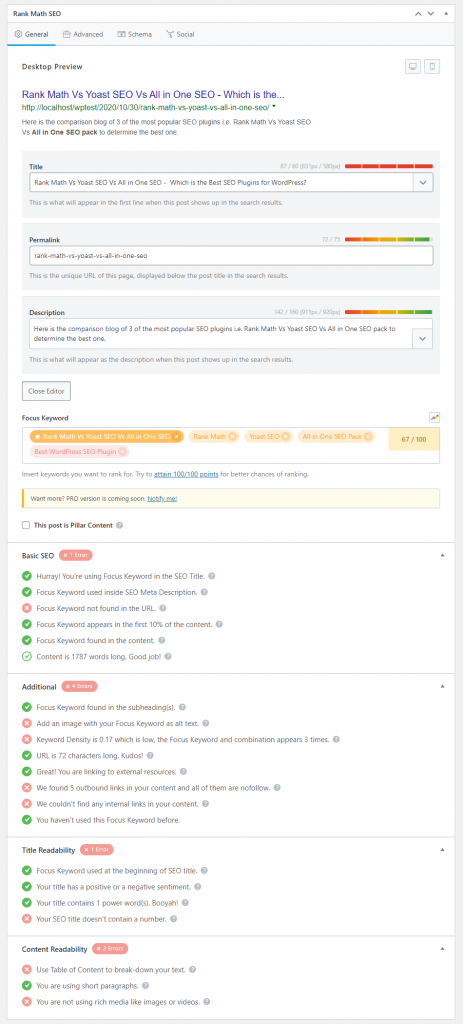
Мы настоятельно рекомендуем вам оптимизировать заголовок и описание каждого блога и страницы, чтобы получить максимальные результаты.
Выполнение исследования ключевых слов для вашего веб-контента
Исследование ключевых слов — это метод исследования, используемый контент-маркетологами и экспертами по SEO. Это поможет вам обнаружить слова, которые пользователи вводят в поисковую систему, чтобы найти необходимый им контент, продукты и услуги. Вы можете использовать эти слова и фразы в своем контенте, чтобы привлечь больше органического поискового трафика на свой сайт.
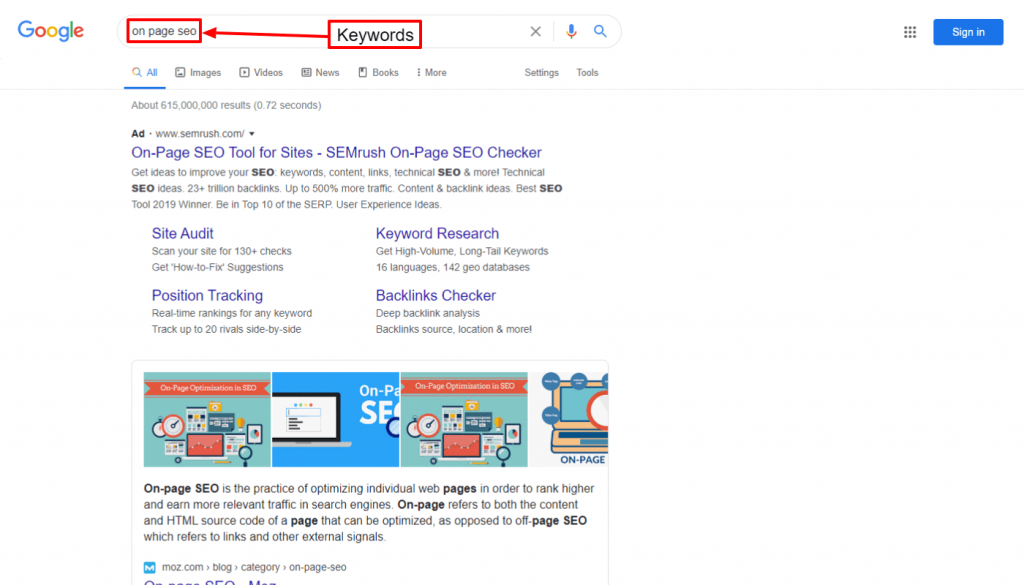
Существует множество бесплатных и платных инструментов исследования ключевых слов, которые вы можете использовать для поиска лучших ключевых слов для своего веб-контента.
Правильное использование тегов и категорий
WordPress поставляется со встроенной функцией сортировки и организации вашего сообщения в блоге по тегам и категориям. Это облегчит управление вашим контентом по разным темам и поможет пользователям найти контент, который они ищут.
Кроме того, категории и теги также помогут поисковым системам понять структуру и содержание вашего сайта.
Как веб-блогер, вы можете размещать свои сообщения в блоге в разных категориях и добавлять определенные теги, чтобы пользователям было проще просматривать ваш сайт.
Добавьте внутреннюю ссылку на свой веб-контент
Еще один способ улучшить SEO вашего сайта WordPress — добавить внутренние ссылки. Это просто добавление ссылок с одной страницы поста/публикации на другую на вашем сайте.
Внутренние ссылки повышают ценность вашего поста не только с точки зрения SEO, но и с точки зрения навигации по сайту.
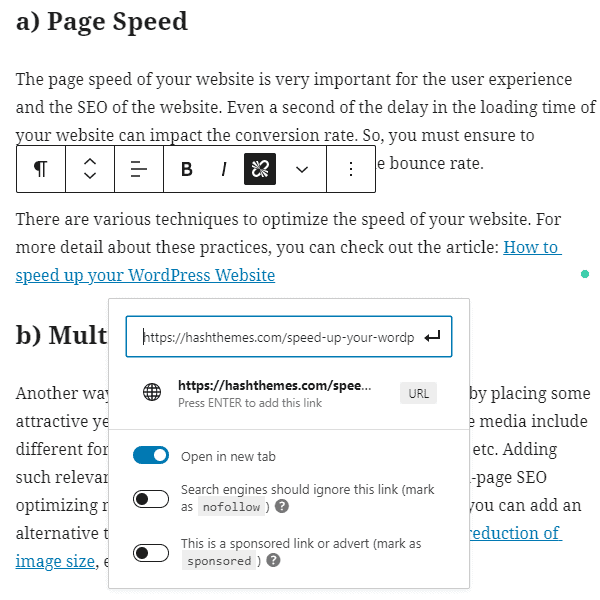
Мы рекомендуем вам добавить как минимум 3–5 внутренних ссылок на сообщения в блоге, прежде чем размещать их на своем веб-сайте. Это поможет вам повысить количество просмотров страниц и время, проведенное пользователем на вашем веб-сайте, что в конечном итоге улучшит SEO-оценку ваших сообщений в блоге.
Добавьте атрибуты NoFollow к внешней ссылке
Линкбилдинг — это основа SEO. Когда вы добавляете ссылку на другой веб-сайт, вы фактически передаете оценку SEO своего веб-сайта (ссылочный вес) этой ссылке, говоря, что ссылка заслуживает доверия.
Для хорошего рейтинга в поисковых системах вам необходимо убедиться, что вы получаете больше ссылочного веса с других веб-сайтов, а не отдаете его. Таким образом, если вы ссылаетесь на некачественный веб-сайт (веб-сайт с меньшим рейтингом SEO, чем ваш), сделать его nofollow может быть в ваших интересах, чтобы вы не пропускали ссылочный вес.
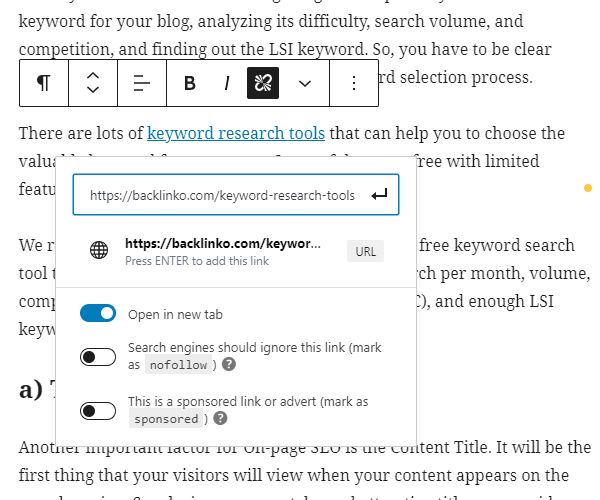
По умолчанию WordPress не имеет встроенной опции, позволяющей сделать ссылки nofollow. Однако, если вы используете SEO-плагин WordPress, такой как RankMath или All in One SEO, вы сможете сделать ссылки nofollow с помощью параметра « Добавить nofollow» к ссылке .
Полные сообщения и резюме (отрывок)
WordPress позволяет отображать и связывать сообщения в блоге с нескольких страниц, таких как домашняя страница, архив категорий, архив тегов, архив дат, страницы авторов и многие другие.
По умолчанию все сообщения будут отображаться в полном тексте. Это хорошо, если у вас есть несколько коротких блогов на вашем сайте. Однако, если на вашем веб-сайте много длинных блогов, отображение в них полного текста может повлиять на время загрузки вашего веб-сайта WordPress и нанести вред поисковой оптимизации. Таким образом, отображение отрывка или резюме сообщения в блоге будет хорошим решением.
Чтобы отобразить сводку сообщений в блоге вместо полного текста, войдите в свою панель управления WordPress и перейдите в «Настройки» >> «Чтение» . Теперь перейдите к разделу «Для каждого сообщения в ленте», включите параметр и выберите «Сводка».
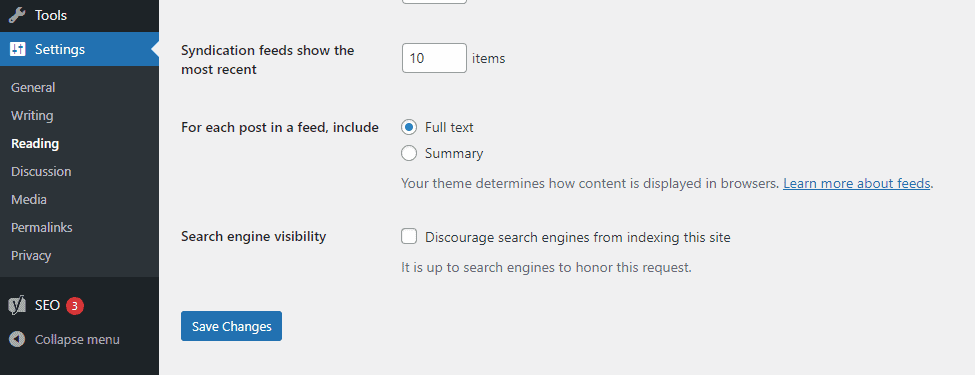
После этого нажмите « Сохранить изменения », чтобы сохранить настройки.
Подробные инструкции по добавлению выдержек в сообщение в блоге вы можете найти в статье Что такое выдержка и как добавить выдержку на страницу и публикацию WordPress?
Регулярно проводите SEO-аудит
Если вы не уверены, что ваш сайт WordPress правильно оптимизирован, вы можете провести SEO-аудит. Существуют различные инструменты, такие как UberSuggest, Diib и SEMRush, которые предоставляют отчеты о SEO-аудите, проведенном на вашем веб-сайте, включая все ошибки и их исправления. Поэтому мы рекомендуем вам регулярно использовать инструменты аудита для проверки SEO вашего сайта.
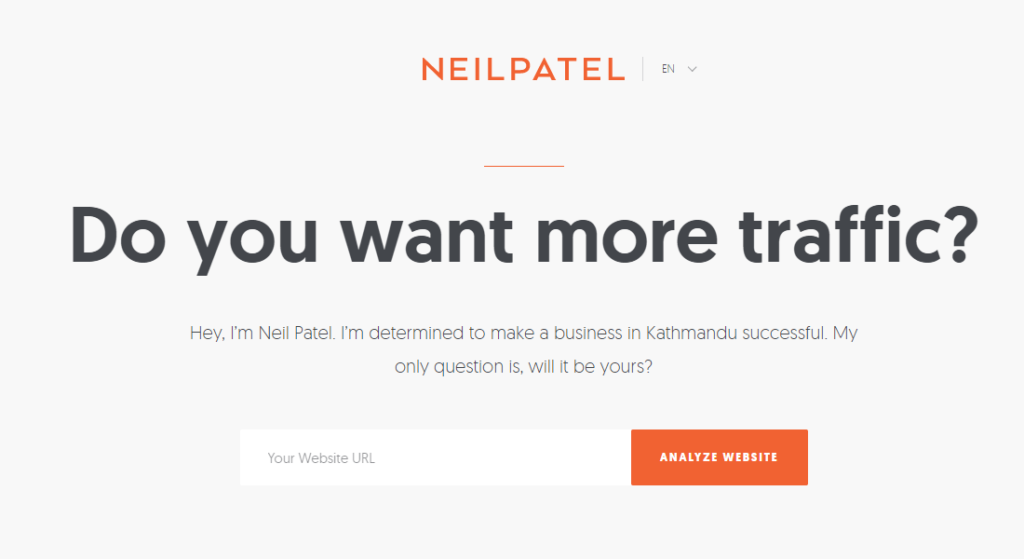
Чтобы узнать больше об инструментах аудита, ознакомьтесь со статьей: Лучшие инструменты SEO-анализатора.
Исправьте неработающие ссылки на вашем сайте WordPress
Неработающие ссылки на ваш веб-контент плохо влияют на рейтинг. Они затрудняют роботу Google сканирование веб-контента и могут оказать негативное влияние на SEO вашего сайта.
Самый простой способ проверить неработающие ссылки — использовать Google Search Console. Он покажет вам, где находятся неработающие ссылки, чтобы вы могли их исправить.
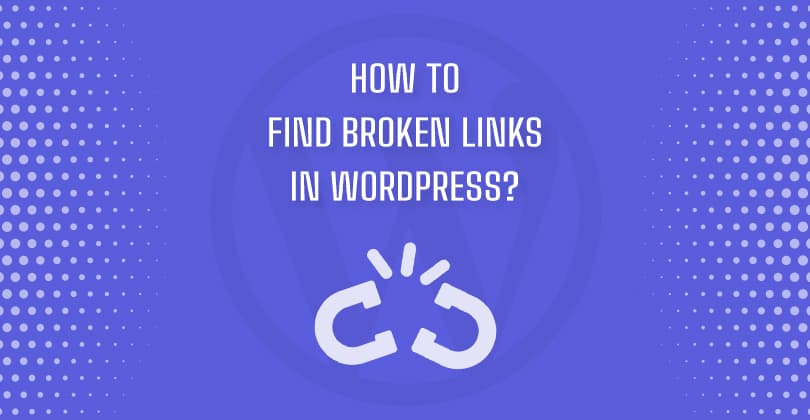
Для получения дополнительной информации об исправлении неработающих ссылок на вашем веб-сайте ознакомьтесь со статьей: Как найти неработающие ссылки в WordPress?
Скорость для WordPress SEO
Даже если вы будете следовать всем основам и методам SEO, упомянутым выше, вы все равно можете потерять большую часть посетителей, если ваш сайт работает медленно. Поэтому очень важно иметь сайт с хорошей скоростью загрузки.
Поэтому мы рекомендуем вам использовать такие инструменты, как Google PageSpeed Insight, Pingdom или GTmetrix, чтобы проверить скорость вашего сайта. После проверки скорости вы можете выполнить различные шаги для оптимизации скорости вашего сайта.

Вот несколько советов, которые вы можете применить для поддержания скорости вашего сайта:
Оптимизация изображения
Использование изображений сделает ваш сайт более привлекательным и привлекательным. Однако загрузка занимает больше времени и может замедлить работу вашего веб-сайта, если вы не будете осторожны с размером и качеством изображения. Вы должны убедиться, что все изображения хорошо оптимизированы, чтобы это не мешало скорости загрузки вашего сайта.
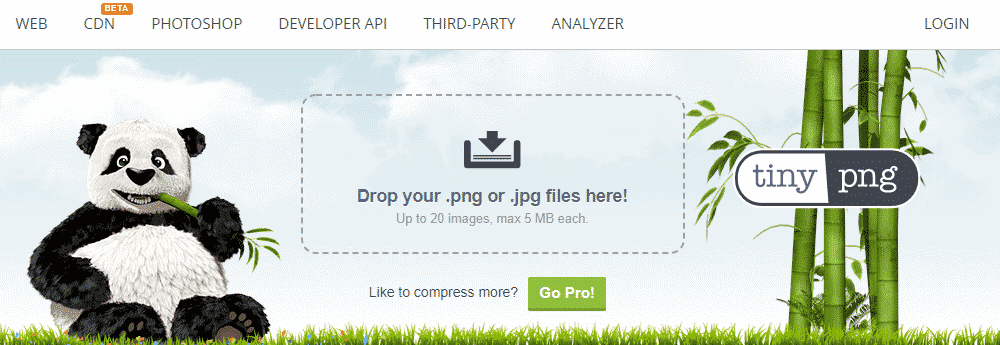
Если вы ищете подробное руководство по оптимизации изображений на своем веб-сайте, ознакомьтесь с нашей статьей: Как оптимизировать изображения без потери качества?
Кроме того, если вы ищете плагин для WordPress, который будет автоматически оптимизировать изображения вашего сайта, вы можете просмотреть коллекцию лучших плагинов для оптимизации изображений WordPress.
Используйте диспетчер доставки контента (CDN)
CDN поможет вам ускорить ваш сайт, сохраняя разные версии вашего сайта на разных серверах по всему миру. Таким образом, когда посетитель посещает ваш веб-сайт, он будет загружаться с ближайшего сервера к физическому местоположению посетителя.
Чтобы узнать больше о CDN, ознакомьтесь со статьей: Что такое CDN и как это помогает ускорить работу веб-сайта?
Использование плагина кэширования WordPress
Плагин кеша будет генерировать статические файлы HTML вместо обычных файлов PHP, запускаемых WordPress. Это уменьшит количество запросов между сервером и браузером пользователя, что снизит скорость вашего сайта.
Если вы ищете плагин кэширования для своего веб-сайта WordPress, ознакомьтесь со статьей: Лучшие плагины кэширования WordPress для ускорения веб-сайта WordPress.

Вот некоторые из шагов, которые вы можете предпринять, чтобы оптимизировать скорость вашего сайта. Подробные инструкции по улучшению времени загрузки вашего веб-сайта вы можете найти в статье: Как ускорить работу вашего веб-сайта на WordPress?
Безопасность для WordPress SEO
Как и скорость, безопасность является еще одним важным фактором для улучшения SEO вашего сайта. Поисковые системы, такие как Google, не захотят направлять своих пользователей на веб-сайт, представляющий угрозу безопасности в Интернете. Таким образом, чтобы иметь хороший рейтинг в поисковых системах, необходимо убедиться, что их веб-сайт полностью безопасен для браузера.
Вот несколько советов по безопасности, которые вы можете применить, чтобы обезопасить свой сайт. Это очень важно соблюдать, так как Google может оштрафовать веб-сайт, если он нарушает безопасность, что может привести к полному исключению из результатов поиска.
Использование SSL/HTTPS
Один из распространенных способов сделать ваш сайт безопасным — добавить сертификат SSL/HTTPS. Он добавляет дополнительный уровень безопасности на ваш сайт, что делает его более надежным.
Большинство ведущих хостинговых компаний WordPress предлагают бесплатные SSL-сертификаты. Итак, если вы размещаете свой сайт у надежного хостинг-провайдера, ваш сайт будет реализован с сертификатом SSL.
Чтобы сделать ваш веб-сайт безопасным для браузера, вы также можете рассмотреть возможность установки плагинов WordPress, таких как Sucuri Security, Wordfence Security, All In One WP Security & Firewall или Anti-Malware Security и Brute-Force Firewall.
Изменить URL-адрес входа WPS
Еще один способ сделать ваш сайт безопасным — изменить URL-адрес входа на ваш сайт. Таким образом, ваш сайт будет более защищен от хакеров и злоумышленников, которые могут нарушить работу вашего сайта.
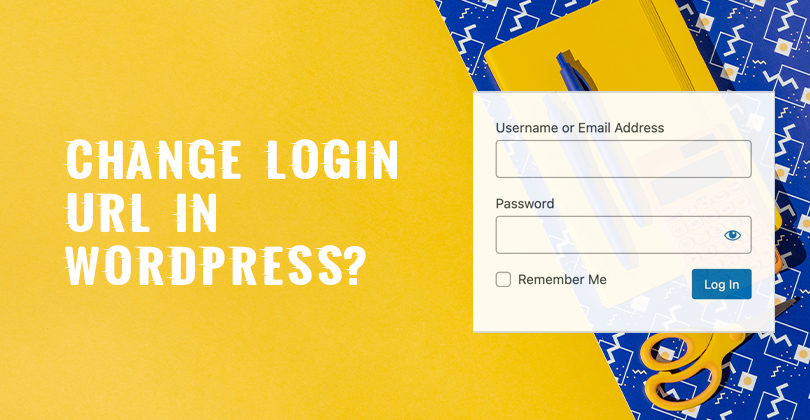
Подробные инструкции по изменению логина WPS на вашем сайте можно найти в нашей статье: Как изменить URL-адрес входа в WordPress?
